Saat ini, banyak sekali aplikasi bertukar pesan yang digunakan oleh masyarakat, salah satunya yaitu Telegram. Cukup membutuhkan nomor telepon yang aktif dan dan dapat dihubungi, kamu sudah bisa mengakses aplikasi ini. Setelah mendaftarkan nomor telepon aktif maka pengguna akan mendapatkan notifikasi pesan yang berisi kode verifikasi untuk melanjutkan ke aplikasi tersebut.
Untuk memudahkan penggunaannya, aplikasi Telegram tidak hanya bisa dioperasikan melalui HP saja, namun juga pengguna bisa menggunakan Telegram melalui device lain, seperti laptop atau PC. Login ini juga bisa dilakukan dengan berbagai cara dan menggunakan software yang berbeda. Lalu, di mana sajakah Telegram bisa diakses dan bagaimana cara untuk mendaftarkan Telegram ke device tersebut? Simak ulasan di bawah ini.
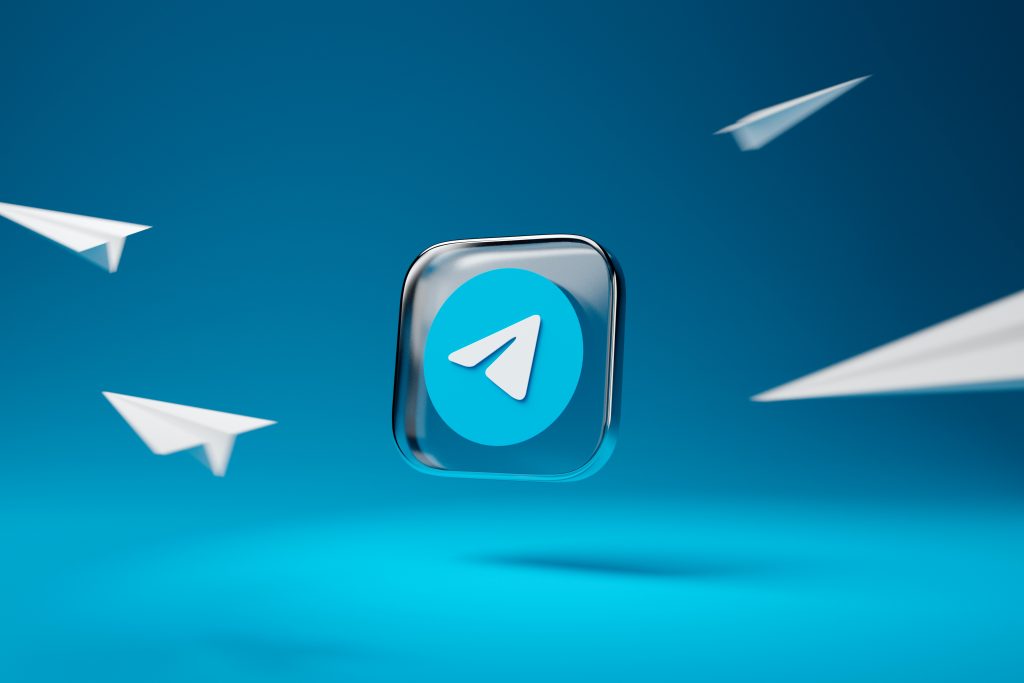
Baca juga: Apa Itu Telegram? Berikut Kelebihannya
Login di Telegram Web
Pertama, yaitu mengakses Telegram melalui website. Terdapat dua cara untuk mengakses Telegram di website, yaitu menggunakan nomor handphone atau menggunakan QR Code. Proses login ini bisa diterapkan saat login menggunakan Telegram desktop.
Login di Telegram Web Menggunakan Nomor Handphone
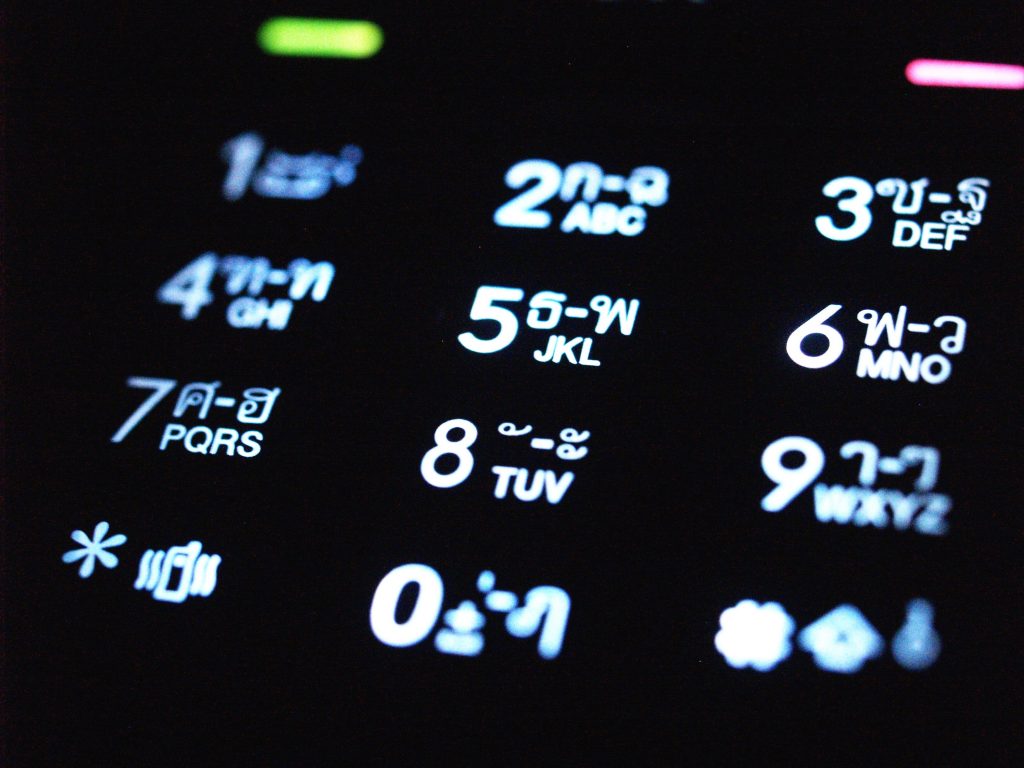
Berikut beberapa langkah untuk mengakses Telegram web menggunakan nomor HP:
- Ketik web.telegram.org di mesin pencarian apa saja
- Pada halaman pertama, terdapat pilihan login by QR Code atau login by phone number, pilihlah by phone number
- Setelah itu, masukkan kode negara beserta nomor HP yang sudah terdaftar
- Tidak lama kemudian, pengguna akan dikirimkan kode OTP melalui SMS
- Jika sudah menerima SMS, masukkan kode tersebut ke aplikasi Telegram yang ada di HP
- Tunggu beberapa saat hingga kedua device tersebut tersinkron
- Nantinya di layar Telegram web sudah terlihat seperti Telegram versi HP dan bisa langsung digunakan
Nah, itulah tutorial untuk login di Telegram menggunakan nomor handphone. Selain itu, login Telegram web juga bisa menggunakan kode QR yang telah ditampilkan pada saat setelah membuka alamat web Telegram yang dapat dilakukan seperti berikut.
Login di Telegram Web Menggunakan QR Code
Untuk dapat mengakses Telegram web menggunakan QR Code, sama seperti step untuk login menggunakan nomor telepon, yang membedakannya pada saat halaman web terdapat pilihan login by QR Code atau login by phone number. Pilihlah yang by QR Code. Setelah proses pada web tersebut usai maka berganti ke aplikasi Telegram yang ada di HP.
- Pilih fitur menu di bagian pojok kiri atas atau gambar garis tiga, lalu buka menu pengaturan
- Di dalam menu pengaturan itu terdapat tulisan hubungkan ke desktop yang berada di bagian atas
- Nah, setelah mengklik fitur tersebut, layar handphone akan berubah menjadi scanner yang kemudian bisa dicocokkan dengan QR Code yang ada di website Telegram
- Baru setelah itulah, tunggu beberapa saat hingga data di Telegram HP dan Telegram web telah selaras
- Jika proses itu telah usai, layar laptop atau PC secara otomatis akan memunculkan kolom chat yang sama dengan Telegram yang ada di HP
- Penggunaan Telegram pada desktop ini bisa langsung digunakan selama laptop atau PC tetap terkoneksi dengan internet
Baca juga: 7 Langkah Mudah Cara Membuat Kode QR
Login Telegram Melalui Google Voice
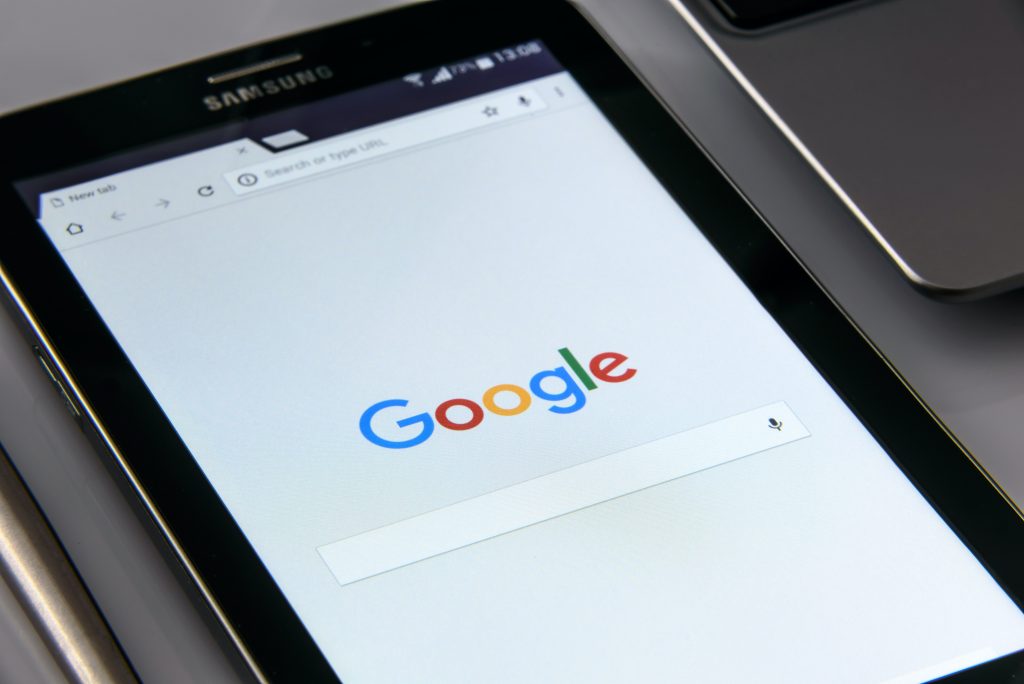
Syarat pertama untuk mengakses Telegram melalui Google Voice adalah pastikan bahwa pengguna sudah terhubung dan memiliki akun Google sendiri. Karena pada platform ini memungkinkan pengguna untuk mendapatkan nomor baru yang bisa dipakai saat melakukan panggilan suara dan mengirim pesan. Langkah-langkah yang dilakukan untuk mengakses Telegram melalui Google Voice, yaitu:
- Pertama, masuk ke akun Google-mu
- Lalu buka menu Google Voice dan login menggunakan akun yang Google yang kamu miliki
- Setelah itu, terdapat pilihan daftar atau pilih nomor yang tersedia, barulah bisa membuka Telegram untuk membuat akun
- Untuk mengaksesnya, daftarkan nomor yang telah didapatkan dari Google Voice ke Telegram dan ikuti petunjuk penggunaannya sampai mendapatkan kode verifikasi
- Jika sudah mendapatkan kode verifikasi, ketik kode tersebut ke Telegram, tidak lama setelah itu pengguna bisa mengaksesnya
Baca juga: Apa Saja Sih Keunggulan & Kekurangan Dari Produk Apple?
Cara Login Telegram Desktop di Windows via App Store
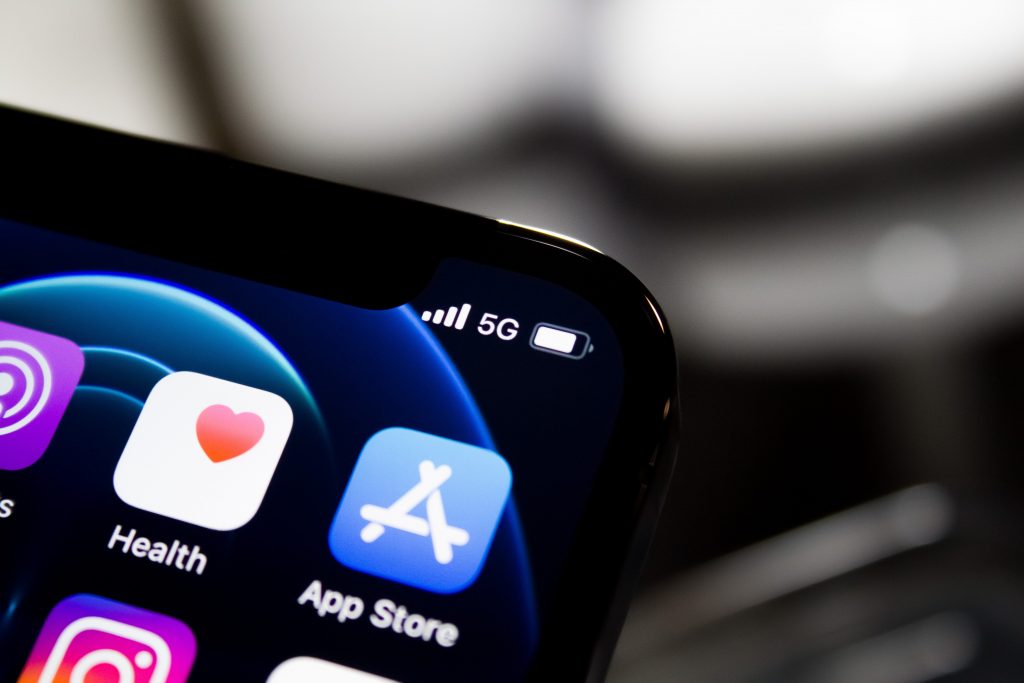
Ada beberapa cara lagi untuk bisa mengakses Telegram di suatu device khususnya Windows, yaitu melalui App Store dengan cara:
- Pertama, buka App Store yang ada di laptop atau PC lalu temukan menu search dan ketik Telegram desktop
- Setelah itu, install aplikasi tersebut dan tunggu beberapa saat hingga proses pengunduhan selesai
- Jika sudah, buka aplikasi Telegram dan kamu langsung bisa login ke aplikasi tersebut dengan beberapa cara, yaitu login menggunakan nomor handphone atau login menggunakan QR Code
Cara Login Telegram Desktop di Windows via Microsoft Store

Ada satu cara lagi yang bisa kamu gunakan untuk mengakses Telegram di device terutama Windows, yaitu melalui Microsoft Store.
- Sebenarnya, cara ini sama dengan cara login menggunakan App Store. yaitu membuka Microsoft Store pada laptop atau PC dan cari Aplikasi Telegram desktop
- Kemudian, install dan tunggu hingga proses download selesai
- Klik pilihan open atau buka dan kamu langsung bisa menggunakan Telegram desktop dengan cara login melalui nomor HP maupun melalui QR Code
Ya, itu tadi beberapa cara agar kamu bisa menggunakan aplikasi Telegram selain melalui handphone, yaitu menggunakan device dan software lain di laptop, PC, ataupun website. Untuk kamu yang membutuhkan informasi lain dari dunia gadget atau teknologi lainnya, kamu bisa mengunjungi blog Vocasia yang akan membantumu menggali informasi dan tips lainnya hanya di sini.

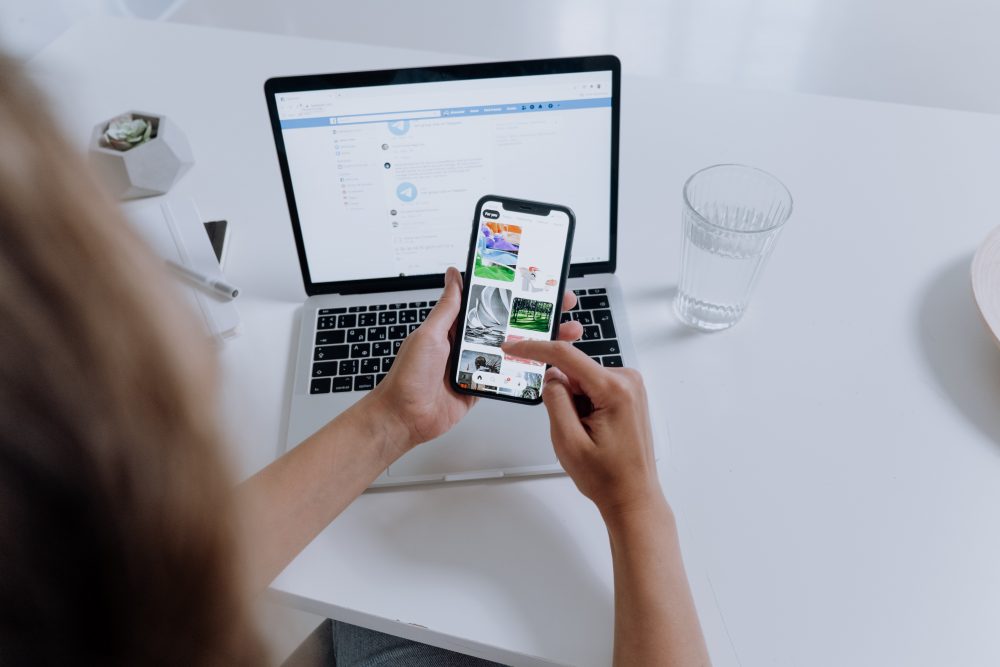







Leave a Reply